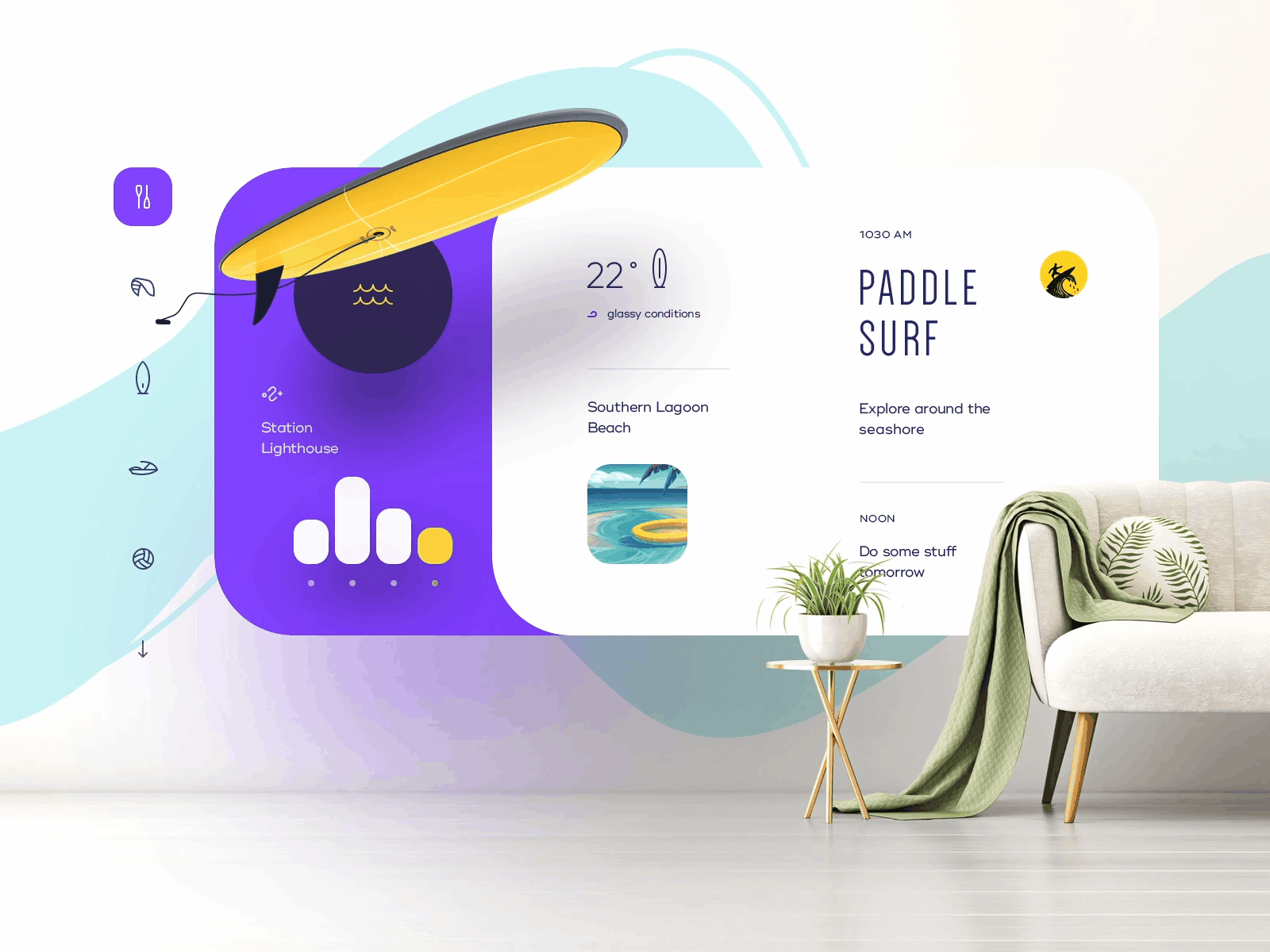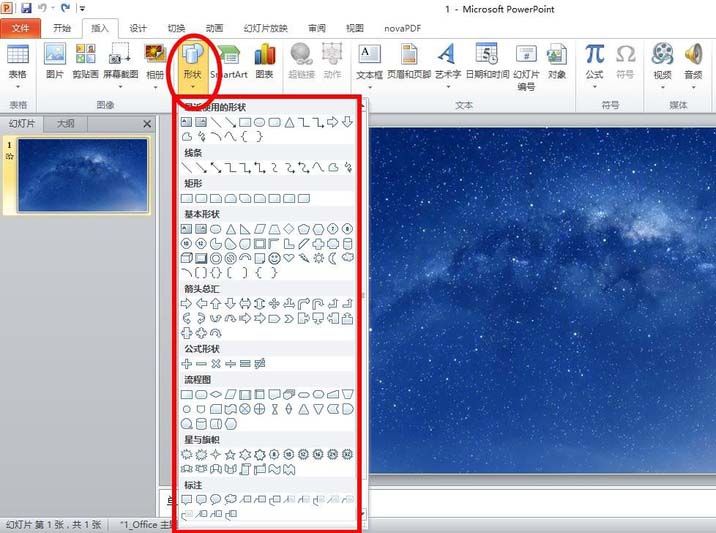- ppt全部幻灯片的切换效果怎么设置:PPT 平滑切换,通过这 4 个方法,可以更好地选择发生动作的对象
- ppt图表分析图怎么做出来:橙色微立体年终工作总结PPT图表下载
- ppt制作教程步骤:如何利用PPT制作LOGO(陕西青年职业学院标志)
- ppt插入表格:表格内容怎样清除格式,PPT中如何进行大量删除表格
下面的是PPT教程网给你带来的相关内容:
ppt动画效果怎么做:8个字,9张图教会你用PPT制作gif | 附赠3个gif图片网站
首图送大家一个gif
今儿想来和大家讲讲怎么用PPT做出你想要的gif动图,没错,就是PPT。

简单来说,其实就是8个字:构思、作图、动画、录屏。
就以这个首图为例吧
方法一 < 构思 >
知道自己想做什么风格的图,要起到什么作用。
对于运营来说
我给公众号定位是“趣”。内容可以杂,但是必须要有趣。所以首图是要加固“趣”在读者心中的印象因此还是以头像图为主,再来设计一些动画元素。
那么在这一步也还需要考虑要做的这个gif图。哪些地方是可以用基础图形来完成的,哪里是可以用来添加动画以达到比较好的效果的。
< 作图 >
首先打开PPT,新建空白(我用的是WPS版本,也一样~),添加好一个个基础图形。
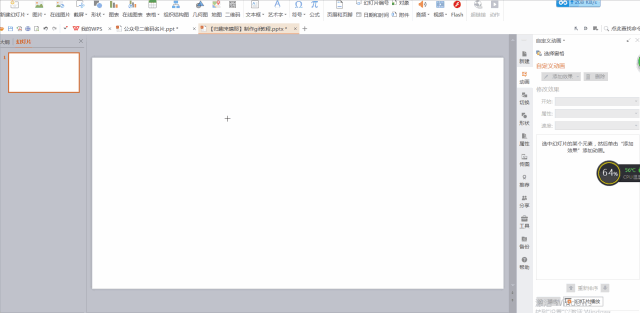
插入之前设计好的图或文字ppt动画效果怎么做,并进行裁剪、调整大小等处理。


用的是添加图片并裁剪的方式,那么有些边边角角还残留着的话,就用白色小方块遮挡,并同时选择几个图形 [组合] 以方便整体移动。(PS:移动某图形前一定要记得先组合图形元素!)
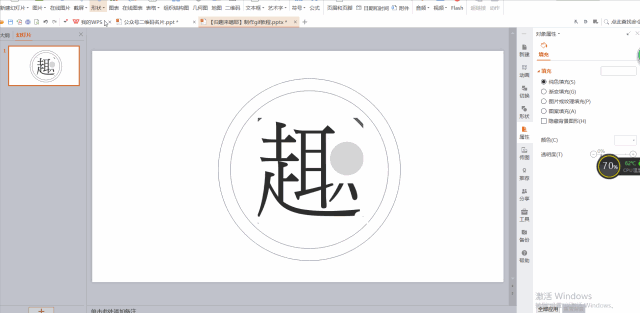
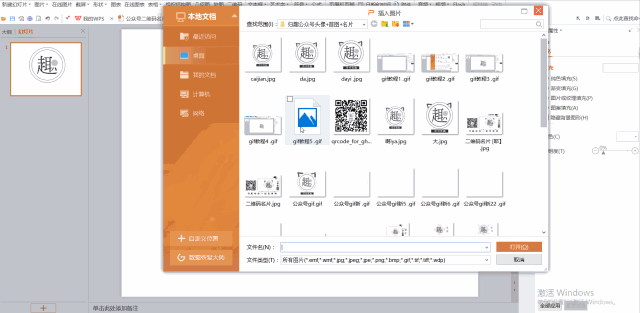
在进行猫耳朵处理的时候更是如此,两只猫耳朵是趣的“又”被遮住的上半部分。
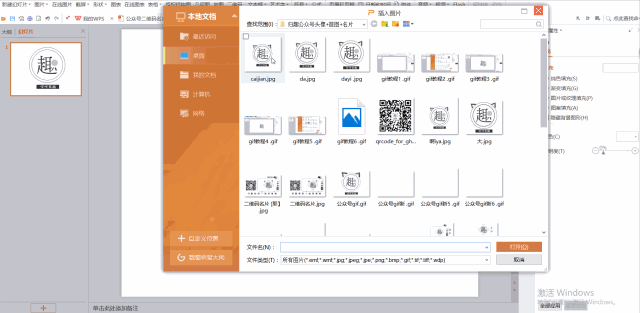
< 动画 >
将一些基础图形添加动画,动画效果不要太花,要考虑整体性。
在设计动画时先单独试某一图形的某动画效果,而后试几个图形同时播放的整体效果,可以调节动画的速度。点击右键还可设置是否重复播放,在这儿我将“趣”字设置成一直播放到幻灯片结束。

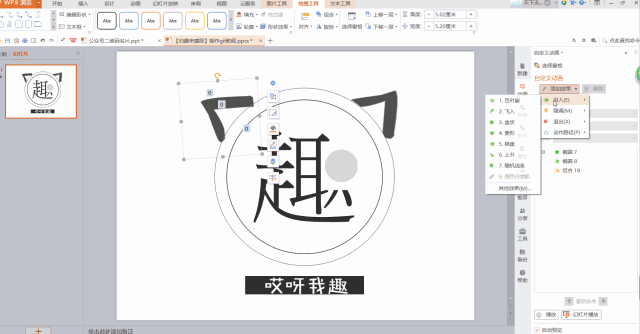
为了增加一点趣味,我添加了一个小圆点,并设置动画为“按指定路径行进”。
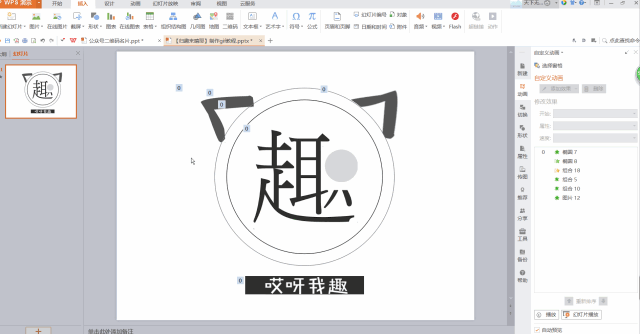
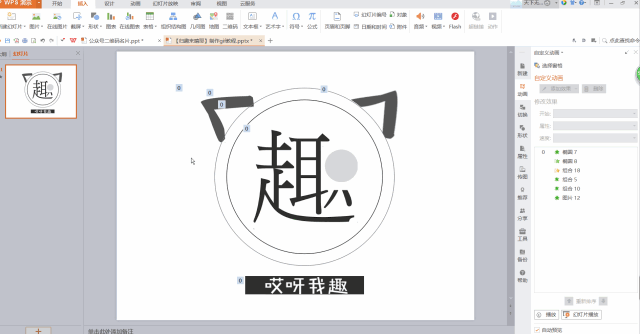
< 录屏 >
我用的录屏软件是 ,蛮方便的,一打开就是录屏界面,在此要注意的是,录屏前的虽有3秒倒计时,但总会因为操作问题而将一些其他步骤录进去,或者是有鼠标出现在录出来的效果图中。


因此,我在这页PPT前后各插入了一张空白幻灯片,准备录屏时是空白页准备,开始录屏时马上跳到下一页。正好动画效果一出来就可以被录进去,光标的移动也会因此而消失。

方法二
另一种用PPT制作 gif 图的办法,和逐帧动画原理一样。
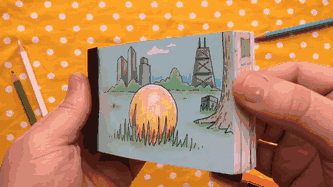
PPT可以设置自动播放的时间和速度,若不是制作第一种方法中介绍到的这类基础图形 gif,而是想做一个图形在不断变化的 gif,那么可以在首页插入原图,在之后的每一页中复制粘贴此图,添加一些动画效果并稍微改动它的位置,再在最后设置好自动播放时间和速度ppt动画效果怎么做:8个字,9张图教会你用PPT制作gif | 附赠3个gif图片网站,开始录屏就好啦。
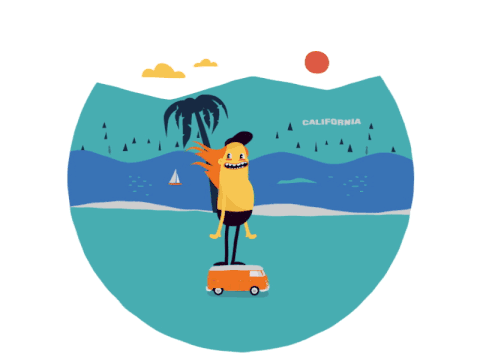
至于这类有趣的动画gif,咱们以后再分享。
现!推荐三个还不错的Gif网站
GIPHY
/
I AM NOT AN
/
Gifs-Cute and Gifs
/gifs/tag/cute/page/2
感谢你支持pptjcw.com网,我们将努力持续给你带路更多优秀实用教程!
上一篇:ppt视频制作:怎么制作PPT课件讲解视频?简单四步快速搞定 下一篇:ppt动画效果怎么做:嘿,你要的这页超顺滑动画效果,我用PPT做出来了!
郑重声明:本文版权归原作者所有,转载文章仅为传播更多信息之目的,如作者信息标记有误,请第一时间联系我们修改或删除,多谢。